Problématique
On souhaite migrer un site spip vers un site wordpress.
Si seul le contenu des articles nous intéresse, on peut très bien utiliser un des plugins de Wordpress permettant d’importer un flux rss, ce flux rss étant créé par Spip.
Cette méthode n’est toutefois pas forcément satisfaisante dans certains cas, car il manque certaines informations (par exemple : documents, commentaire, etc).
Contexte de l’import détaillé ici
Voici le contexte dans lequel a été réalisé cet import :
- On dispose d’un spip 2.1.12 installé et avec du contenu.
- Un wordpress 3.5 a été installé au même endroit et est vierge de contenu « véritable ».
C’est à dire que wordpress est installé et contient juste les enregistrements de base créé lors de l’installation de wordpress : catégorie de test, l’article de test, le commentaire de test, etc
- Le spip et le wordpress ont été installé sur la même base de données
Il se peut que votre contexte à vous soit différent :
- wp et spip sur des bases de données différentes
- wp et spip sur des hébergements différents sur le même serveur
- wp et spip sur des serveurs différents
- wp a déjà des posts, des categories, des comments, des attachments, etc
Je n’ai pas pu traiter l’ensemble de ces cas, mais les techniques détaillées ici devraient vous permettre d’avoir un début de solutions.
Une solution pour régler ces différents cas serait de faire un export bdd du spip (soit par spip, soit par phpMyadmin), et de réinstaller en local afin d’avoir le même contexte (spip/wp au meme endroit, sur la meme base, etc).
Une fois le contexte local ok, vous lancer la mise à jour détaillée ici avant de faire un export du wordpress afin de tout réimporter sur votre wordpress en ligne.
A lire avant de commencer - Conseils
- Afin de migrer un spip vers un wordpress, plusieurs étapes sont nécessaires, et doivent réaliser dans l’ordre car il y a des dépendances (comment voulez vous rajouter des commentaires à des posts n’ayant pas encore été créé.)
C’est pourquoi il est vraiment important de respecter l’ordre de ces étapes
- Avant de faire quoi que ce soit, il est vraiment impératif d’avoir fait au préalable une sauvegarde complète du site en terme de fichiers et de base de données.
- Cette migration devrait être effectuée sur un serveur de développement et non sur le site en production. Idéalement il faudrait faire cette migration en local. Pour cela il existe plusieurs très bonnes solutions vous permettant d’avoir un serveur un local (wamp, easyphp, mamp, xamp, etc)
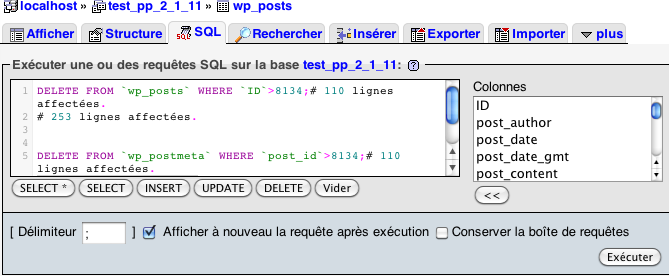
Lancer des requêtes dans phpMyAdmin
|
beaucoup des manipulations à effectuer sont des requêtes mysql. il vous faudra donc les lancer dans votre utilitaire de gestion de base de données,comme par exemple phpMyadmin |
Les rubriques en category wp
L’équivalent des rubriques de spip sont les catégories de wordpress.
On fait une première requete afin d’importer les rubriques dans les catégories
REPLACE INTO wp_terms(term_id, name, slug, term_group)
SELECT id_rubrique, titre, CONCAT("rub",id_rubrique), 1 FROM spip_rubriques;On fait ensuite une seconde requête, qui va mettre à jour les urls ré écrites des catégories en se basant sur celles des rubriques spip.
UPDATE wp_terms, spip_urls
SET slug = spip_urls.url
WHERE spip_urls.id_objet = term_id
AND spip_urls.type = "rubrique"Les articles spip en post wp
Une fois la hiérarchie du site « rubriques-catégories » effectuée, on passe aux articles.
Un article au sens spip correspond à un post de wordpress.
Cette première requête permet de convertir les articles en posts.
On concatène ici chapo, descriptif et texte dans l’unique champ de base du post correspondant : post_content.
wordpress permet normalement de rajouter de nouveaux champs via la taxonomy, mais je ne m’y connais pas assez pour créer de nouveaux champs chapeau et descriptif dans les posts.
REPLACE INTO wp_posts(
ID
, post_author
, post_date, post_date_gmt
, post_content
, post_title
#, post_category
# , post_status
, to_ping , pinged
, post_modified, post_modified_gmt
)
SELECT
p.id_article
, u.id_auteur
, p.date, p.date
, concat(p.chapo, p.descriptif, p.texte)
, titre
#, p.id_rubrique
, '', ''
, p.date_modif, p.date_modif
FROM
spip_articles AS p
LEFT JOIN spip_auteurs_articles AS u ON u.id_article = p.id_article;Une seconde requête permet de faire l’association « post <=> catégorie » correspondant à « article <=> rubrique »
REPLACE INTO wp_term_relationships(object_id, term_taxonomy_id)
SELECT p.id_article, p.id_rubrique FROM spip_articles AS p;Les commentaires spip en comments wp
Maintenant que nous avons les « articles-posts », on peut import les « forums-comments »
On importe tout d’abord les commentaires en les mettant tous non validés.
Un seconde requete permettra de valider uniquement les comments correspondant aux forums spip publiés
REPLACE INTO wp_comments(
comment_ID
, comment_post_ID
, comment_author
, comment_author_email
,comment_author_url
, comment_date
, comment_date_gmt
, comment_content
, comment_parent
, comment_approved
)
SELECT
id_forum
, id_article
, auteur
, email_auteur
, url_site
, date_heure
, date_heure
, texte
, id_parent
, 0
FROM spip_forum;On valide les commentaires qui doivent l’être :
update wp_comments, spip_forum
SET comment_approved = 1
WHERE wp_comments .comment_ID = spip_forum.id_article
AND spip_forum.statut = "publie"On update le nombre de commentaires par posts, par rapport aux validations précédentes
UPDATE wp_posts
SET comment_count = (SELECT COUNT( * )
from wp_comments, wp_posts WHERE comment_post_ID = ID and comment_approved = 1)Les documents
Comment est-ce géré chez Spip ?
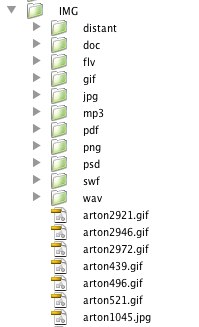
Documents dans Spip
|
Tous les documents sont stockés dans le répertoire IMG. Les logos d’articles sont à la racine de IMG sous la forme de fichier artonID_ARTICLE.extension (en fonction de l’extension de l’image de base uploadée en tant que logo, généralement des jpeg) Les autres fichiers sont répartis dans des sous répertoires, un par type de fichier (zip, jpg, png, swf, etc) |
Comment est-ce géré chez Wordpress ?
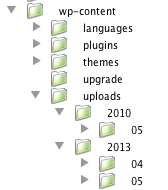
Documents dans Wordpress
|
Chaque document est considéré comme un post, ce post ayant des postmeta particuliere. Une image, ou un document, ou un logo d’un post wp sera considéré en bdd comme étant un sous post de ce post. Les documents sont stockés au niveau de wp-content/uploads, et Wordpress crée des répertoires selon les années et les mois. |
Comment concilier les 2 lors de l’export ?
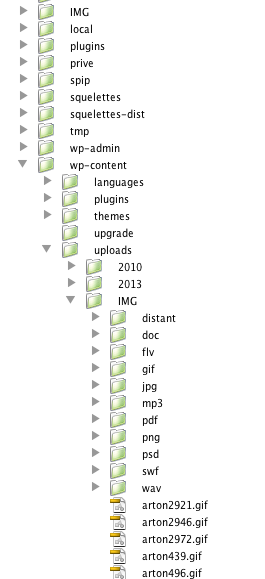
Copie de /IMG dans /wp-content/upload
|
Pour pouvoir gérer l’export spip => Wordpress, il vous faut COPIER le répertoire IMG dans wp-content/upload Cette manipulation nous permettra de gérer les export de logos d’articles et de documents vers Wordpress |
Méthode de mise à jour
Étant donné les opérations nécessaires afin de mettre à jour les données concernant les documents, je suis passé par des squelettes spip ayant une pagination, ce qui permet de traiter par lots (au cas où votre spip aurait beaucoup d’éléments).
J’ai mis par défaut une pagination de 100, mais vous pouvez modifier cette valeur dans le squelette au besoin.
Installation du plugin itérateurs
Afin que les import ssuivants se passent bien, comme nous somme en Spip version 2, ilf aut installer le plugin Itérateurs : http://contrib.spip.net/Les-Iterateurs-pour-SPIP-2-1
Les documents « Image à la Une » = logo d’article
Wordpress permet pour chaque post de choisir ou d’uploader une image comme étant « l’image à la Une » pour ce post, en d’autre termes, le logo de cet article.
Ce traitement chez Spip est séparé artonXX d’un côté, et documents de l’autre) alors que chez wordpress, logo d’article, fichier joint, même combat, il s’agit d’un wp_post.
| Il faut mettre ce fichier dans votre répertoire /squelettes, modifier la ligne 8 (le include) avec votre propre url, le lancer dans votre navigateur, puis passer de page en page avec la pagination. A chaque page affichée, Spip fait les requêtes nécessaires pour les images à la Une. |
Les documents liés à un article
| Chaque document est un wp_post, ce post est lié à l’article grâce aux informations de wp_post_meta. Il faut mettre ce fichier dans votre répertoire /squelettes, le lancer dans votre navigateur, puis passer de page en page avec la pagination. A chaque page affichée, Spip fait les requêtes nécessaires pour les documents affichés. |
Pour afficher les fichiers liés à un article, cela dépend de votre thème WordPress.
Beaucoup de thèmes n’affichent pas les documents liés à un post.
C’est pourquoi vous serez sans doute obligé d’éditer votre thème afin de les afficher.
Pour tester rapidement, voici un bout de code que vous pouvez mettre au niveau de l’affichage d’un post (single.php)
<?php
echo "<h1>test !</h1>";
$args = array(
'post_type' => 'attachment',
'numberposts' => null,
'post_status' => null,
'post_parent' => $post->ID
);
$attachments = get_posts($args);
if ($attachments) {
foreach ($attachments as $attachment) {
echo apply_filters('the_title', $attachment->post_title);
the_attachment_link($attachment->ID, false);
}
}
?>En faisant rapidement une recherche Google, il ya d’autre ssources permettant de gérer l’affichage des documents liés dans WP :
- http://wp.tutsplus.com/tutorials/creative-coding/sharing-the-wordpress-love-with-non-image-media-attachments/
- http://www.emmanuelgeorjon.com/wordpress-attachments-107/
- http://www.eiffair.fr/wordpress/creer-un-theme-wordpress-7-les-templates-single-post-attachment-et-404.htm
- http://wordpress.stackexchange.com/questions/14937/attachment-page-template-only-show-attachments-for-current-post
- http://wordpress.stackexchange.com/questions/13916/page-template-for-attachement-page
TO DO :
Ceci est loin d’être parfait, et n’attend que votre aide afin d’être amélioré.
Plusieurs points ne sont pas traités :
- import des mots clés spip
- post_meta des images dans wp_postmeta pour des images : apparemment il faudrait aussi un tableau sérialisé avec plusieurs infos
- tester ces étapes pour un spip 3 vers wordpress 3.5 (dernière version au moment de la rédaction de cet article

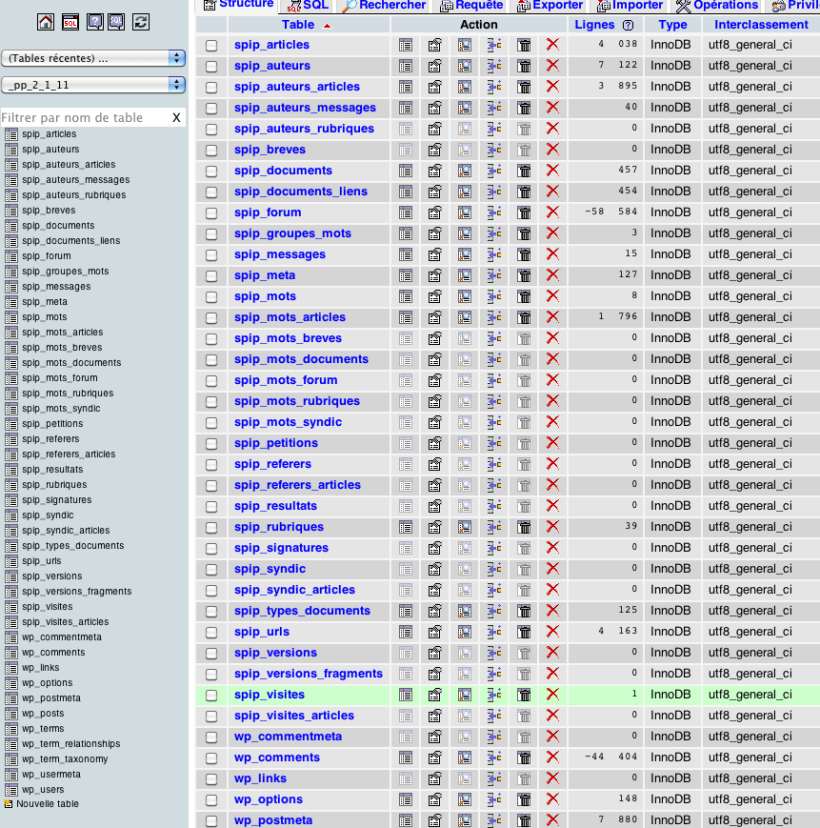
Aucune discussion
Ajouter un commentaire
Avant de faire part d’un problème sur un plugin X, merci de lire ce qui suit :
Merci d’avance pour les personnes qui vous aideront !
Par ailleurs, n’oubliez pas que les contributeurs et contributrices ont une vie en dehors de SPIP.
Suivre les commentaires : |
|
